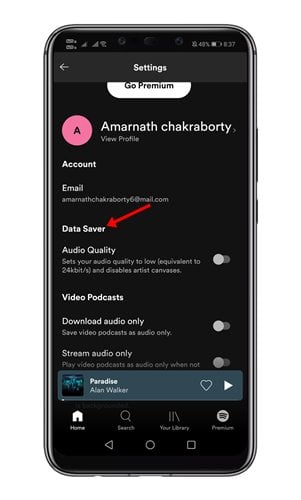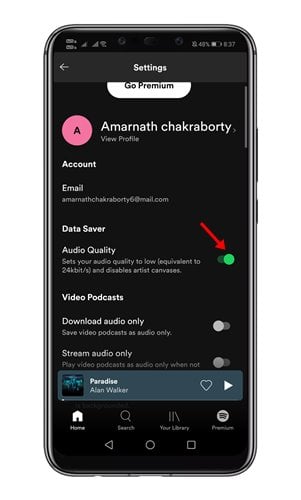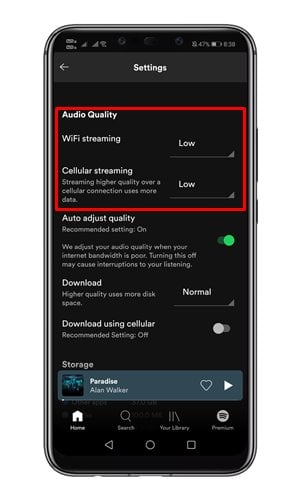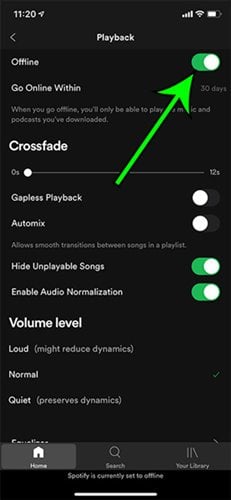យើងធ្វើកិច្ចការមួយចំនួននៅលើស្មាតហ្វូនរបស់យើង ដែលធ្វើឲ្យផែនការទិន្នន័យរបស់យើងឆេះឡើង ហើយការផ្សាយមាតិកាមេឌៀគឺជារឿងមួយក្នុងចំណោមរឿងទាំងនោះ។ ប្រសិនបើយើងនិយាយអំពីការផ្សាយតន្ត្រី ប្រសិនបើអ្នកកំពុងប្រើ Spotify អ្នកអាចធ្វើការផ្លាស់ប្តូរមួយចំនួនដើម្បីរក្សាទុកទិន្នន័យមួយចំនួន។
កម្មវិធី Spotify សម្រាប់ Android និង iOS ផ្តល់នូវវិធីជាច្រើនសម្រាប់អ្នកក្នុងការរក្សាទុកទិន្នន័យ ខណៈពេលដែលរីករាយជាមួយតន្ត្រីនៅពេលធ្វើដំណើរ។ លើសពីនេះទៀត ប្រសិនបើអ្នកកំពុងប្រើកំណែបុព្វលាភរបស់ Spotify អ្នកអាចទទួលបានជម្រើសដើម្បីរក្សាទុកទិន្នន័យបន្ថែមទៀត។
ជំហានដើម្បីរក្សាទុកទិន្នន័យពេលកំពុងចាក់តន្ត្រីនៅលើ Spotify
ដូច្នេះ ប្រសិនបើអ្នកកំពុងស្វែងរកវិធីរក្សាទុកទិន្នន័យខណៈពេលកំពុងចាក់តន្ត្រីនៅលើ Spotify នោះអ្នកកំពុងអានការណែនាំត្រឹមត្រូវ។ ក្នុងអត្ថបទនេះ យើងនឹងចែករំលែកនូវវិធីល្អបំផុតមួយចំនួនដើម្បីរក្សាទុកទិន្នន័យពេលកំពុងចាក់តន្ត្រីនៅលើ Spotify។ សូមពិនិត្យមើល។
1. បើកកម្មវិធីសន្សំសំចៃទិន្នន័យ
កម្មវិធីទូរសព្ទ Spotify សម្រាប់ Android និង iOS មានមុខងារសន្សំទិន្នន័យ ដែលកំណត់គុណភាពតន្ត្រីដល់ 24 kbit/s។ វាបិទផ្ទាំងគំនូរវិចិត្រករ ហើយបង្ហាញនៅក្នុងអេក្រង់ Now Playing។
កម្មវិធីសន្សំសំចៃទិន្នន័យគឺជាផ្នែកមួយនៃកំណែឥតគិតថ្លៃ និងបុព្វលាភរបស់ Spotify ។ នេះជារបៀបបើកការសន្សំទិន្នន័យនៅក្នុង Spotify។
1. ជាដំបូងនៃការទាំងអស់, បើក កម្មវិធី Spotify على ឧបករណ៍ Android / iOS របស់អ្នក
2. ឥឡូវនេះចុច រូបតំណាងស្ពឺ មានទីតាំងនៅ ជ្រុងខាងស្តាំខាងលើ ពីអេក្រង់។
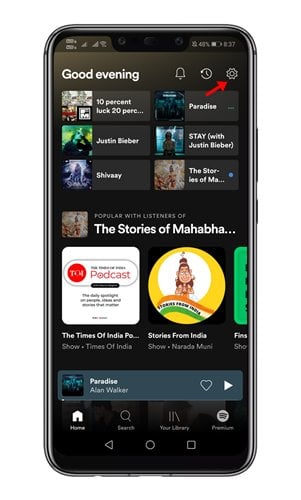
3. នៅក្នុងការកំណត់ ស្វែងរកជម្រើសសន្សំទិន្នន័យ ហើយចុចលើវា។
4. ឥឡូវនេះ បើកកុងតាក់ដែលមានស្រាប់ នៅពីក្រោយកម្មវិធីសន្សំសំចៃទិន្នន័យ ដើម្បីបើកមុខងារនេះ។
នេះគឺជា! ខ្ញុំរួចរាល់។ នេះជារបៀបដែលអ្នកអាចបើករបៀបសន្សំទិន្នន័យនៅក្នុង Spotify ។
2. ផ្លាស់ប្តូរគុណភាពសំឡេង
Spotify ផ្តល់ឱ្យអ្នកនូវការគ្រប់គ្រងលើគុណភាពសំឡេងច្រើនជាងកម្មវិធីចាក់តន្ត្រីផ្សេងទៀត។ ទោះបីជាគុណភាពខ្ពស់គឺអាចប្រើបានសម្រាប់តែអ្នកប្រើប្រាស់ Spotify Premium ប៉ុណ្ណោះ អ្នកប្រើប្រាស់ Spotify ឥតគិតថ្លៃនៅតែអាចជ្រើសរើសរវាងកម្រិតទាប ធម្មតា និងកម្រិតខ្ពស់។
ដូច្នេះ ប្រសិនបើអ្នកមានទិន្នន័យទូរសព្ទចល័តខ្លី អ្នកអាចប្រើការកំណត់គុណភាពរបស់ Lowe ដើម្បីរក្សាទុកទិន្នន័យមួយចំនួន។
ដើម្បីផ្លាស់ប្តូរការកំណត់ សូមបើក Spotify > ការកំណត់ > គុណភាពសំឡេង . នៅក្រោមគុណភាពអូឌីយ៉ូ អ្នកត្រូវជ្រើសរើសគុណភាពសំឡេងសម្រាប់ការស្ទ្រីម WiFi និងកោសិកា។ ប្រសិនបើអ្នកចង់រក្សាទុកទិន្នន័យ វាជាការប្រសើរក្នុងការជ្រើសរើសជម្រើសទាប ឬធម្មតា។
3. ទាញយកសម្រាប់ការចាក់ឡើងវិញក្រៅបណ្តាញ
ជាការប្រសើរណាស់ ជម្រើសទាញយកគឺអាចប្រើបានសម្រាប់តែអតិថិជន Spotify Premium ប៉ុណ្ណោះ។ Spotify Premium អនុញ្ញាតឱ្យអ្នកទាញយកបញ្ជីចាក់ និងអាល់ប៊ុមសម្រាប់ចាក់ឡើងវិញដោយគ្មានអ៊ីនធឺណិត។
មានន័យថាប្រសិនបើអ្នកស្តាប់បទចម្រៀងដដែលជារៀងរាល់ថ្ងៃ អ្នកអាចទាញយកវាដើម្បីស្តាប់ពេលក្រោយដោយគ្មានអ៊ីនធឺណិត។
ដូច្នេះ ទាំងនេះគឺជាវិធីល្អបំផុតមួយចំនួនដើម្បីរក្សាទុកទិន្នន័យខណៈពេលកំពុងចាក់តន្ត្រីនៅលើ Spotify ។ សង្ឃឹមថាអត្ថបទនេះបានជួយអ្នក! សូមចែករំលែកទៅកាន់មិត្តរបស់អ្នកផងដែរ។ ប្រសិនបើអ្នកមានចម្ងល់ទាក់ទងនឹងបញ្ហានេះ សូមប្រាប់ពួកយើងក្នុងប្រអប់ comment ខាងក្រោម។